win11无法打开安全中心怎么解决 win11无法打开安全中心解决教程
更新日期:2022-06-02 11:19:01来源:互联网
如果我们无法打开win11电脑的安全中心要怎么办呢,我们首先打开开始菜单的应用和功能,找到Windows安全中心选项,点击重置,如果我们找到Windows安全中心,就要重装哦,打开窗口输入命令回车,等待命令执行完成就完成应用的重装了,也能正常打开安全中心了。
win11无法打开安全中心解决教程
教程一、重置应用
1、鼠标右键点击任务栏上的开始菜单图标,弹出的隐藏菜单中点击【应用和功能】
2、找到Windows安全中心,点击右侧的三个点,选择【高级选项】
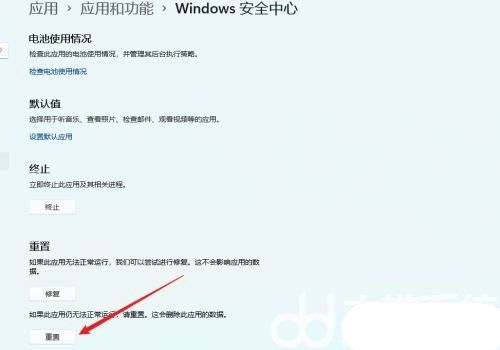
3、在高级选项中找到【重置】按钮,点击即可
4、若是找不到Windows安全中心这个应用功能,说明没有安装,就需要重新安装
教程二、重装应用
1、右键点开始菜单,不过选择Windows终端管理员
2、在命令窗口输入【Set-ExecutionPolicy Unrestricted】回车执行,(注意:执行后会弹出输入选项,直接输入“A”,必须是大写,回车即可 )
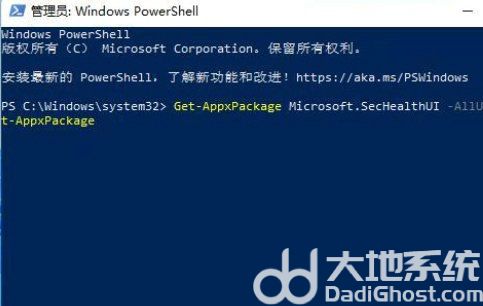
3、继续执行Get-AppXPackage -AllUsers | Foreach {Add-AppxPackage -DisableDevelopmentMode -Register “$($_.InstallLocation)AppXManifest. ”}回车。注意:执行后有可能出现一大片红色报错,直接忽略,继续执行下一步即可
4、在执行【Get-AppxPackage Microsoft.SecHealthUI -AllUsers | Reset-AppxPackage】回车,就可以打开Windows11安全中心
猜你喜欢的教程

